Tekken
Samsung Galaxy S10 et S24
Administrateur
- Inscrit
- 4 Août 2012
- Messages
- 29 664
- Points
- 113
- #1

Comment déverrouiller le Bootloader du Samsung Galaxy S20/S20+/S20 Ultra

Pour pouvoir effectuer un flash d'un fichier Custom, par exemple pour pouvoir flasher TWRP, vous devez obligatoirement débloquer votre Bootloader.
Dans le tutoriel ci-dessous je vais vous expliquer comment procéder.

Pensez à effectuer une sauvegarde de vos données car elles seront
toutes supprimées après avoir suivis cette méthode !!!

1) Vous allez devoir commencer par activer le "Deverrouillage OEM" dans les "Options de développement", qui de base est un menu caché.
Rendez vous dans "Paramètres > A propos du Téléphone > Informations sur le logiciel > Cliquer 7 fois sur Numéro de version".
Faites un retour en arrière et vous verrez que le nouveau menu est apparu, cliquer dessus puis activer le "Deverrouillage OEM".
Profitez en pour activer également le "Déboguage USB"
Voir ici :
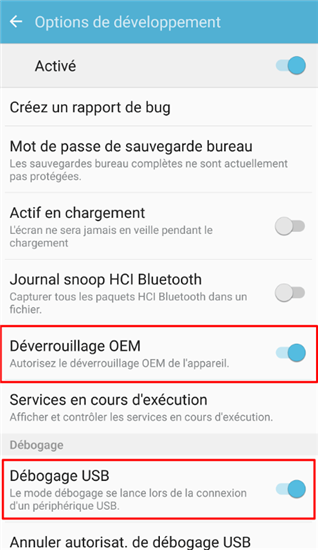
2) Connecter votre téléphone Samsung à votre ordinateur, puis démarrer en mode Download.
Pour faire ceci, éteignez votre Samsung Galaxy S20 et rallumez-le en maintenant enfoncé en même temps les touches "Volume haut + Volume bas".
Vous pouvez également regarder ce tuto pour un descriptif complet.
2) Lorsque vous entrer habituellement dans le mode download, vous arrivez sur la fenêtre ci-dessous
et cela vous demande d'appuyer sur la touche Volume haut, pour continuer.
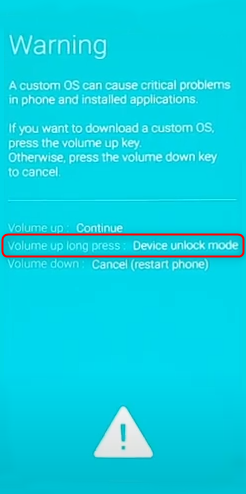
Cette fois ci, vous devez maintenir le bouton "Volume haut" jusqu'à voir apparaître à l'écran "Unlock Bootloader"
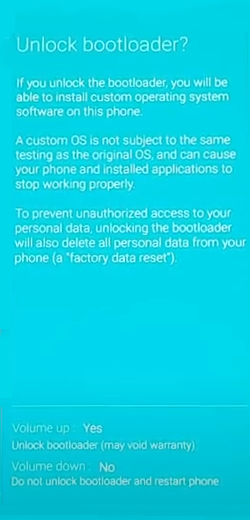
3) Si vous changez d'avis il vous suffis d'appuyer sur "Volume bas" pour annuler.
Si vous voulez toujours déverrouiller le Bootloader, appuyer dans ce cas une fois sur "Volume haut".
4) Vous arrivez à l'écran ci-dessous qui vous demande une dernière fois si vous voulez continuer.
Si vous avez changer d'avis, vous avez juste à cliquer sur le bouton "Volume bas" pour annuler !!!

Vous avez donc décidé de continuer, cliquer alors sur le bouton "Power" pour poursuivre et ainsi déverrouiller votre bootloader.
5) Une fenêtre avec un "Robot Android" va alors apparaître.
Votre système sera réinitialisé à ce moment là, donc toutes vos données seront supprimées.
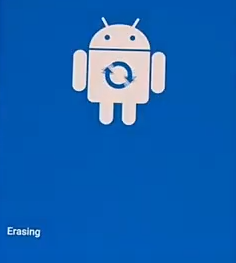
Votre smartphone va maintenant redémarrer tout seul.
6) La fenêtre ci-dessous va s'afficher à nouveau vous confirmant ainsi que le Bootloader à bien été déverrouillé.
Pour information, une fois le bootloader déverrouillé cette fenêtre apparaîtra maintenant à chaque démarrage.
(mais vous pouvez la supprimer plus tard en patchant un kernel custom).

Appuyer une fois sur "Power" pour démarrer sur le système.
Comme le système vient d'être réinitialisé le 1er démarrage sera un peu plus long.
7) Vous allez maintenant devoir configuré votre système comme si c'était la 1ère fois que vous démarriez votre téléphone.

Dernière édition:
